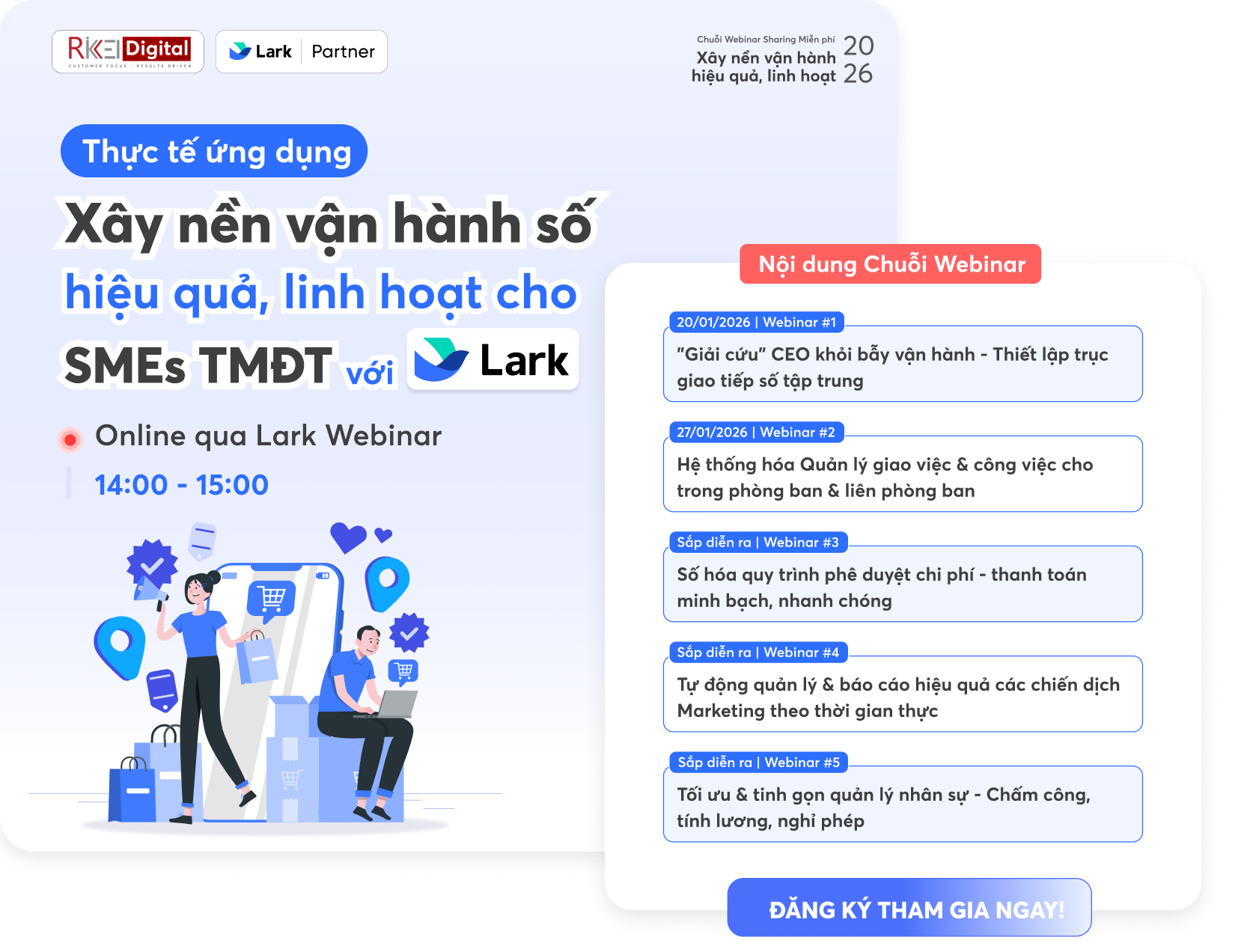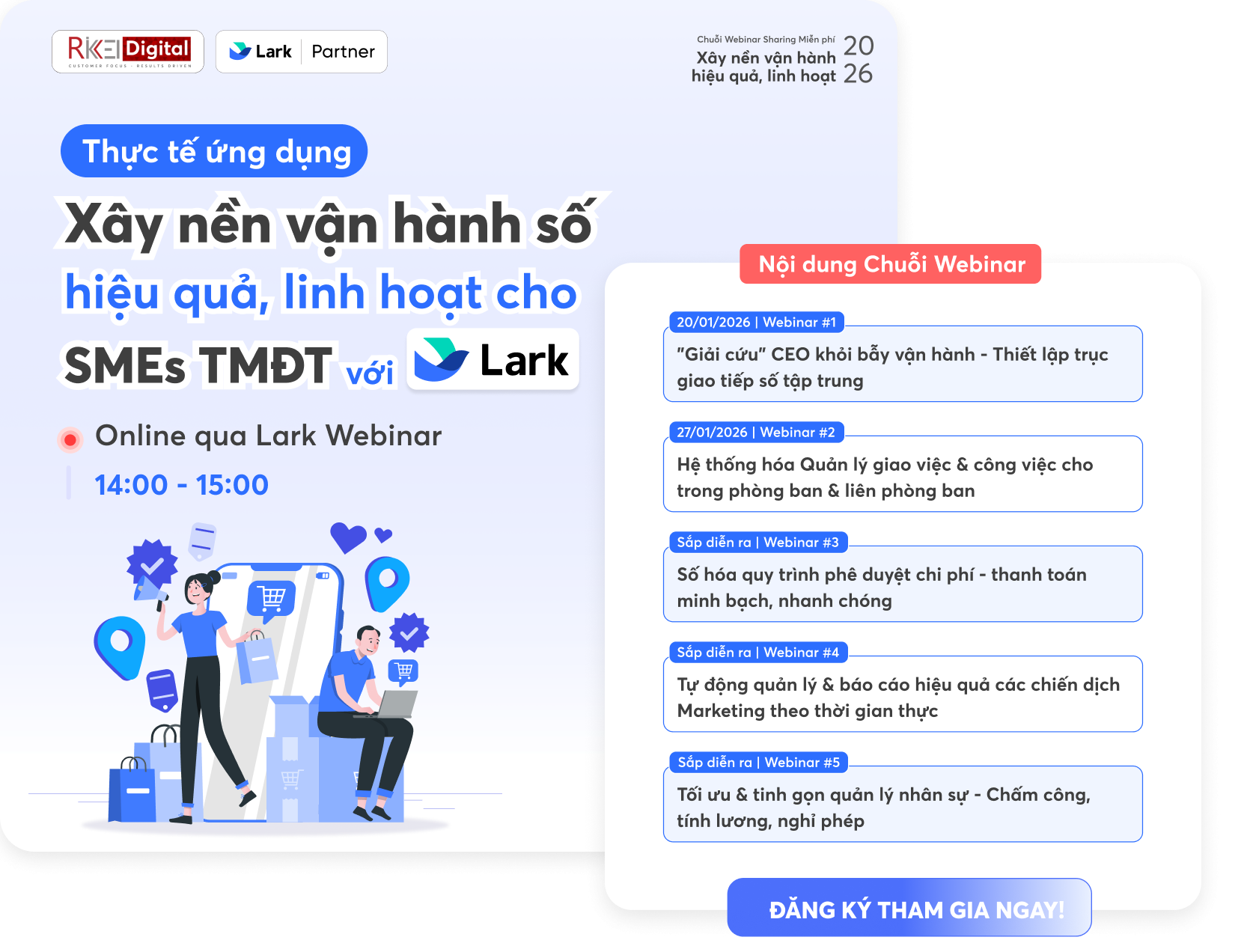Sử dụng biểu đồ đường trong Trang tính
Mục lục
I. Giới thiệu
Biểu đồ đường phù hợp để hiển thị những thay đổi trong dữ liệu theo thời gian và hữu ích cho các tình huống mà việc xem các xu hướng phát triển theo trình tự thời gian là rất quan trọng.
II. Các bước
1. Thông số kỹ thuật dữ liệu nguồn
Hướng dẫn sau đây là về biểu đồ đường. Để biết thêm thông tin về cách sử dụng biểu đồ, hãy xem Tạo và chỉnh sửa biểu đồ .
|
|
Chuỗi 1
|
Chuỗi 2
|
|
Loại 1
|
1
|
4
|
|
Loại 2
|
2
|
5
|
|
Loại 3
|
3
|
6
|
|
Loại 4
|
4
|
7
|
-
Hàng / cột đầu tiên: Nếu kiểu dữ liệu được đặt thành văn bản hoặc ngày , hàng / cột đầu tiên sẽ tự động được đặt làm danh mục (trục ngang) hoặc tên Chuỗi (trục dọc).
-
Các hàng / cột khác: Các giá trị được vẽ trong biểu đồ. Định dạng phải là số .
-
Lưu ý: Các nhãn cho các trục ngang và dọc được tự động thiết lập dựa trên số hàng và cột. Để chuyển đổi các trục ngang và dọc, hãy nhấp vào Chuyển đổi hàng / cột .
2. Các loại
|
|
Dữ liệu
|
Biểu đồ
|
|
Biểu đồ đường cơ bản
|
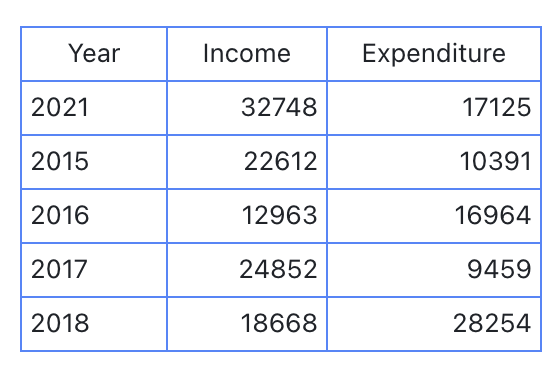 |
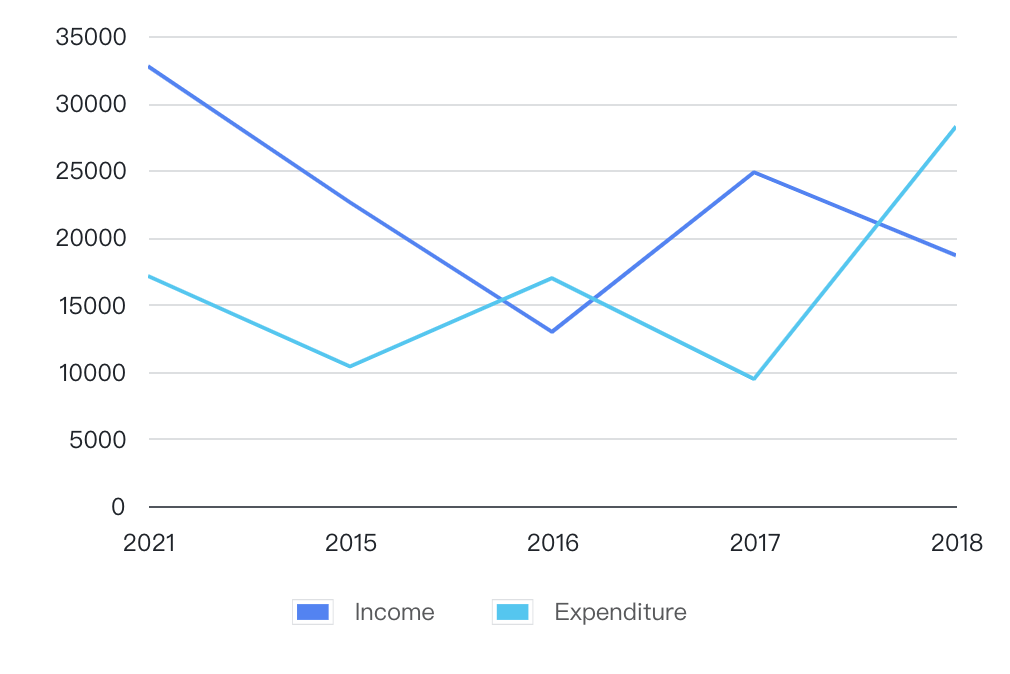 |
|
Biểu đồ đường mịn
|
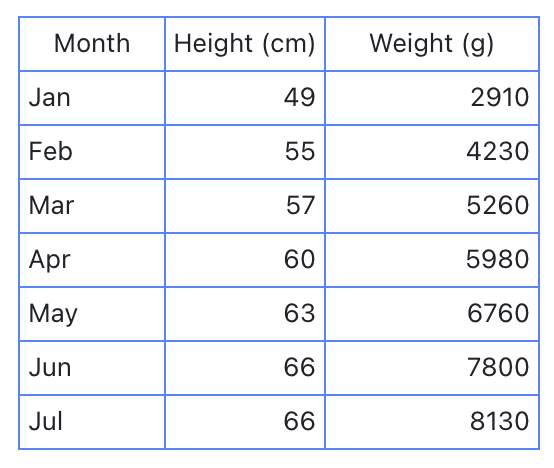 |
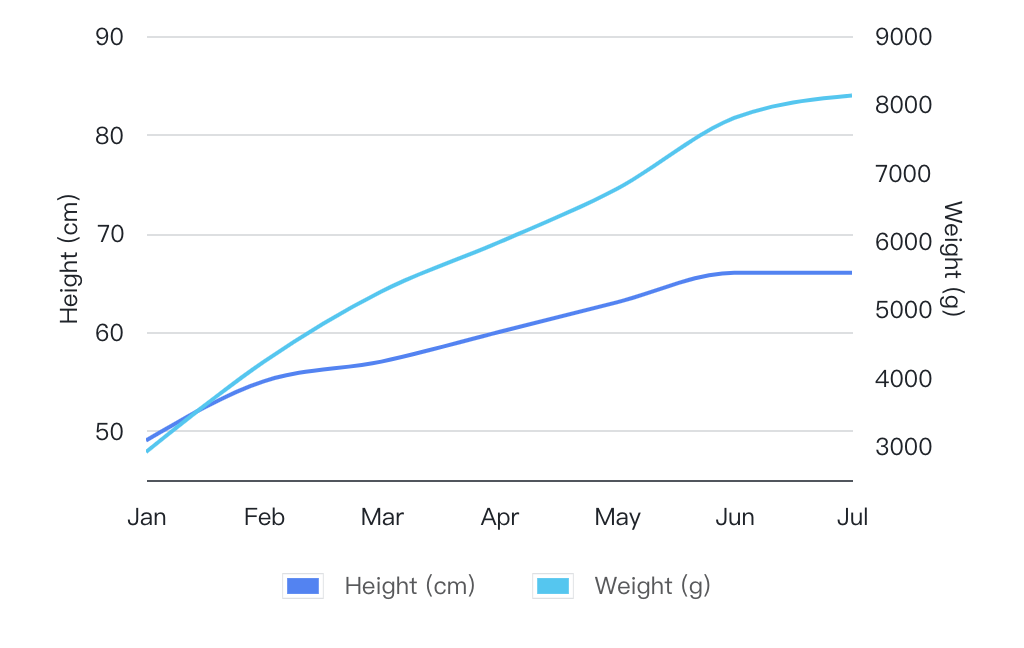 |
|
Biểu đồ bước
|
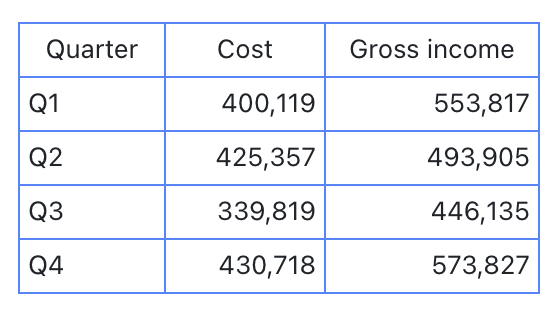 |
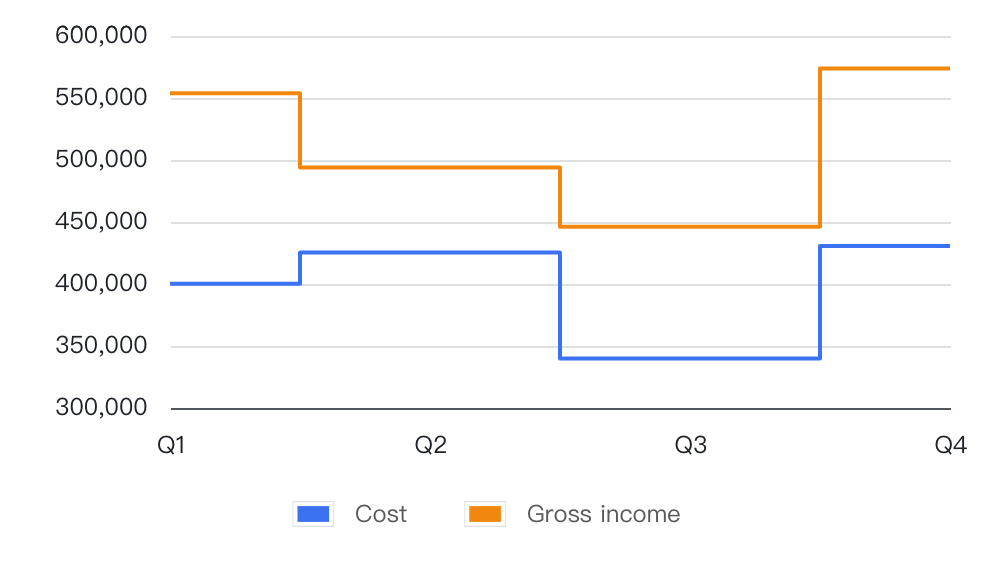 |
3. Thay đổi kiểu biểu đồ
|
Mô tả
|
Hình ảnh
|
|
 |
|
 |
|
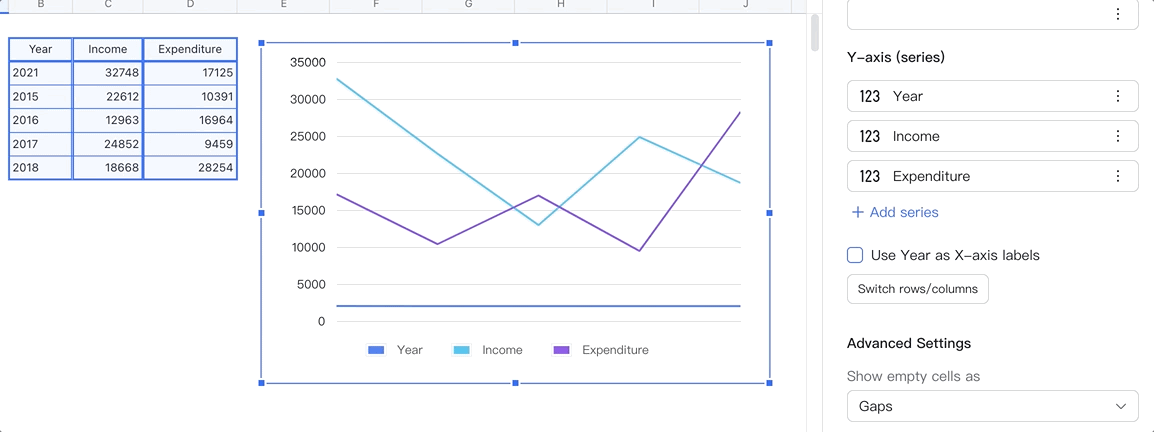 |
|
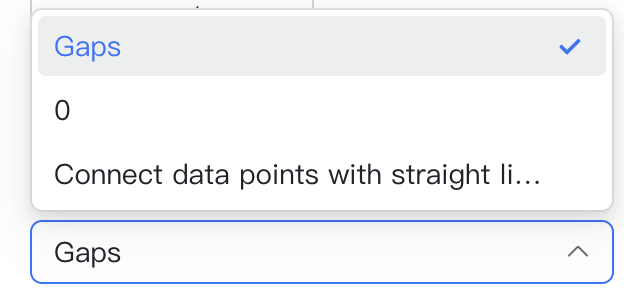 |
|
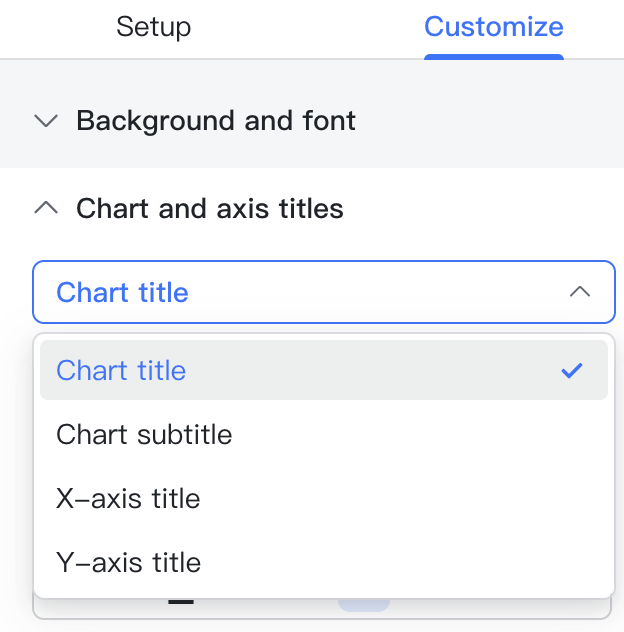 |
|
 |